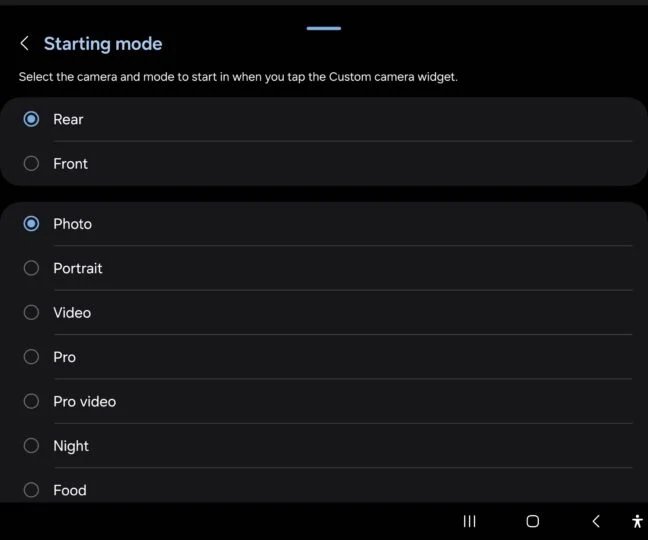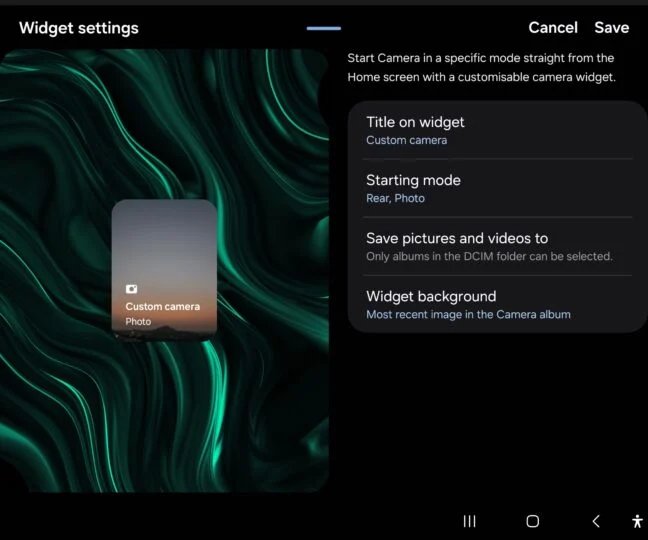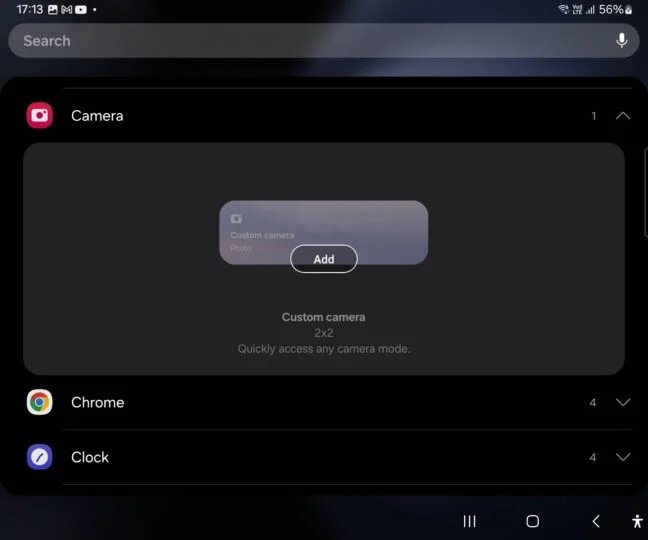بهترین ویژگی One UI 6 ارائه ویجت دوربین فوق العاده مفید است
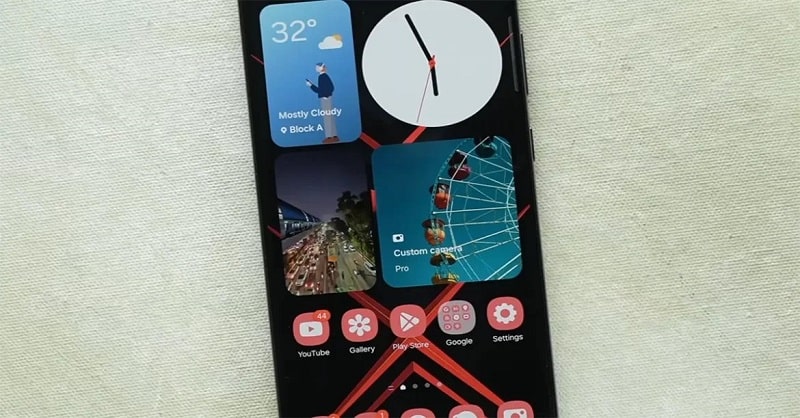
One UI 6.0 مملو از ویژگیهای جدید و پیشرفتهای متعدد در رابط کاربری است. به نظر می رسد سامسونگ توجه ویژه ای به برنامه های دوربین و گالری داشته است و یکی از بهترین افزوده های جدید در مورد برنامه دوربین باید ویجت دوربین صفحه اصلی باشد.
ویجتهای دوربین One UI 6 به شما امکان میدهند فوراً هر حالت تصویربرداری را باز کنید
برنامه دوربین در گوشی های هوشمند گلکسی با انواع حالت های مختلف عکاسی ارائه می شود. شما حالت های معمولی عکس و ویدیو، حالت پرتره برای گرفتن عکس بوکه، حالت شب اختصاصی، هایپرلپس، حرکت آهسته و بسیاری موارد دیگر را دارید. بهطور پیشفرض، هنگام روشن کردن دوربین، معمولاً حالتهای Photo، Video و Portrait را میبینید، در حالی که سایر حالتها در زیر تب More پنهان هستند.
شما مدتهاست که میتوانید حالتهایی را که میخواهید روی صفحه دوربین اصلی ببینید، سفارشی کنید تا بتوانید سریع به آنها دسترسی داشته باشید، و همچنین میتوانید هر بار که برنامه را باز میکنید، آخرین حالت استفاده شده، فیلترها و برخی تنظیمات دیگر را به خاطر بسپارید.
و اکنون، در One UI 6، سامسونگ ویجتهای دوربین را اضافه کرده است که میتوان آنها را روی صفحه اصلی قرار داد تا هر حالت دوربین را تنها با یک ضربه باز کند، و نیازی به باز کردن برنامه دوربین و سپس تغییر دستی به یک تصویربرداری خاص را کاملاً از بین میبرد. حالت
میتوانید چندین ویجت را به صفحه اصلی اضافه کنید که هر کدام به یک حالت انتخابی شما تعیین شدهاند. همچنین میتوانید تصمیم بگیرید که آیا ویجت دوربین عقب یا دوربین جلو را باز میکند، انتخاب کنید وقتی برنامه دوربین را با استفاده از یک ویجت باز میکنید، عکسها و ویدیوهای آلبوم در چه آلبومی ذخیره شوند، و پسزمینه ویجت را به هر تصویری که دوست دارید تغییر دهید یا آن را تنظیم کنید. برای نشان دادن آخرین تصویری که گرفته اید. نام ویجت ها را نیز می توان تغییر داد.
نحوه ایجاد ویجت دوربین در One UI 6
مراحل زیر را دنبال کنید – یا ویدیو را تماشا کنید – تا دریابید که چگونه یک ویجت دوربین را به صفحه اصلی در One UI 6 (Android 14) اضافه کنید. اما قبل از شروع، مطمئن شوید که فضای کافی در صفحه اصلی دارید، زیرا هر ویجت به طور پیش فرض 2 ردیف و 2 ستون را اشغال می کند.
-
آموزش افزودن ویجت های دوربین در One UI 6
- صفحه اصلی را با دو انگشت فشار دهید و گزینه Widgets را انتخاب کنید.
- در لیست ابزارک های موجود، به پایین بروید تا گزینه Camera را پیدا کرده و روی آن ضربه بزنید، سپس روی پیش نمایش ویجت ضربه بزنید و افزودن را انتخاب کنید.
- اکنون تمام گزینه های سفارشی سازی موجود برای ویجت را خواهید دید. میتوانید عنوان ویجت را ویرایش کنید، حالت شروع را انتخاب کنید، تصویر پسزمینه ویجت را انتخاب کنید، و تصمیم بگیرید که عکسها و ویدیوهای آلبوم گرفته شده با استفاده از ویجت در کدام آلبوم ذخیره شوند.
- هنگامی که انتخاب ها/سفارشی سازی های خود را انجام دادید، به سادگی روی دکمه ذخیره در بالای صفحه ضربه بزنید.
-
قابلیت های ویجت دوربین در One UI 6
ویجت دوربین به طور پیشفرض یک ویجت 2×2 است، همانطور که در مراحل بالا ذکر شد، و در حالی که نمیتوانید تعداد ردیفهای آن را تغییر دهید، میتوانید با فشار طولانی آن را به اندازه یک ستون در صفحه اصلی کاهش دهید. ویجت و کشیدن حاشیه های اطراف ویجت به بالا یا پایین. همچنین در صورت تمایل می توانید این ویجت ها را بزرگتر کنید. برای انجام این کار، فقط مرزها را به سمت بالا یا پایین بکشید.
اگر نمیخواهید چندین ویجت در صفحه اصلی خود داشته باشید، میتوانید در عوض از ویژگی انباشته کردن ویجتهای One UI برای ترکیب همه ویجتهای دوربین در یک ویجت استفاده کنید. هنگامی که این کار را انجام دادید، به سادگی می توانید انگشت خود را به چپ و راست بکشید تا بین ویجت های مختلف جابجا شوید.
برای روی هم قرار دادن ویجتها، میتوانید ویجتهای ایجاد شده را روی هم بکشید و رها کنید، اگرچه راه سادهتر این است که ابتدا فقط یک ویجت را در صفحه اصلی ایجاد کنید، سپس روی آن فشار طولانی دهید و برای ایجاد و افزودن دیگری روی گزینه Create stack ضربه بزنید. ویجت این فرآیند را تکرار کنید تا هر تعداد ویجت اضافی که می خواهید اضافه کنید.